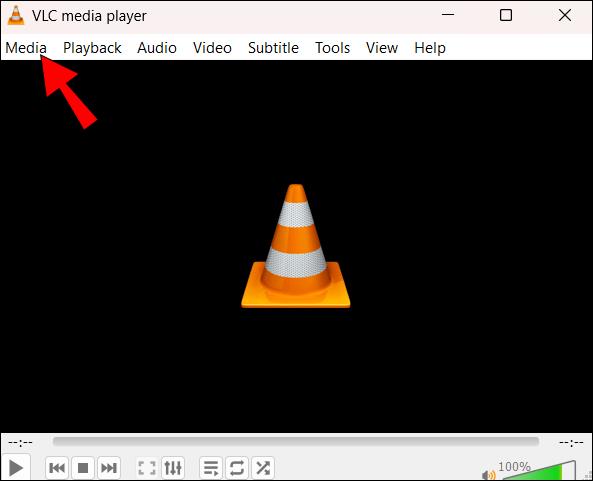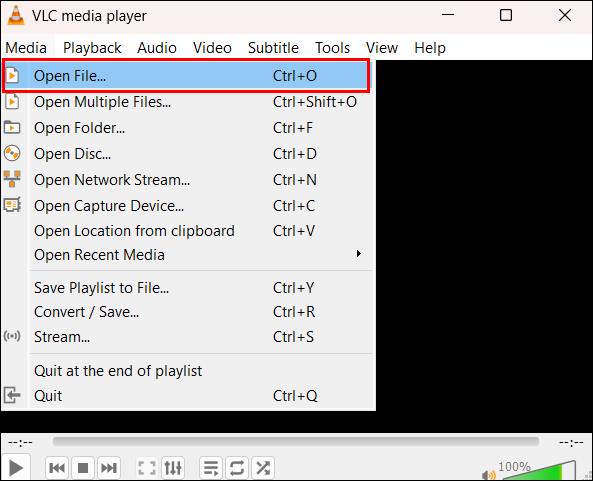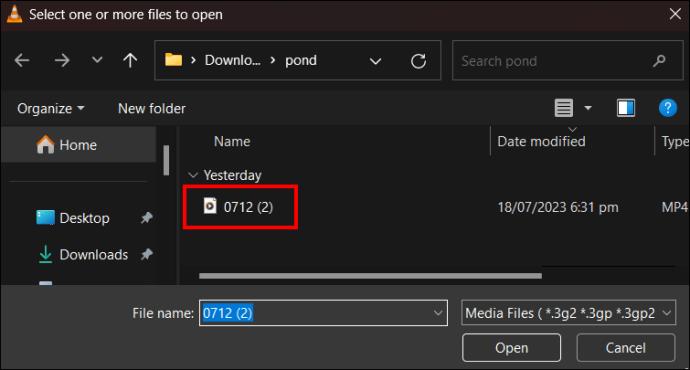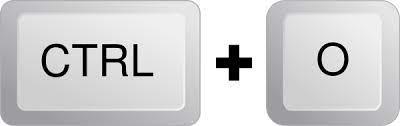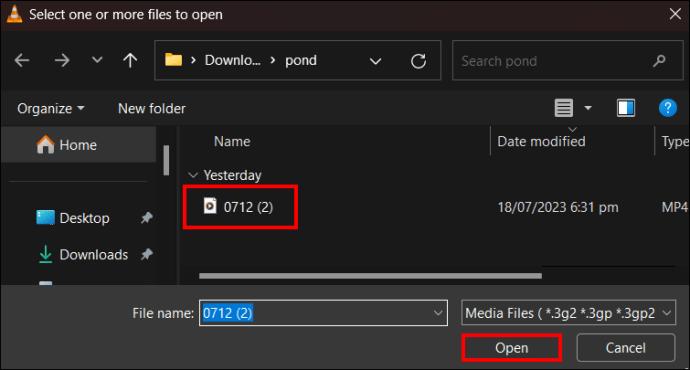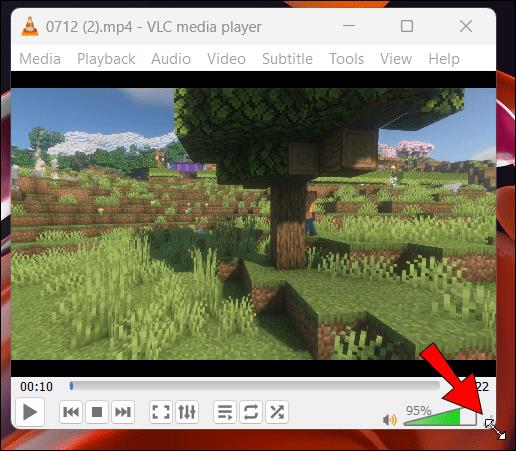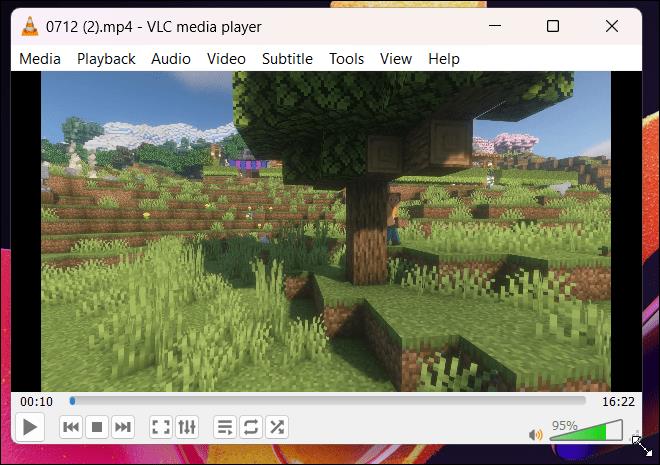VLC yra vienas geriausių šiandien prieinamų atvirojo kodo medijos leistuvų. Neseniai kūrėjai išleido VLC 3.0 versiją. Geriausias dalykas šioje versijoje yra tai, kad ji palaiko 360 laipsnių didelės raiškos vaizdo įrašų ir nuotraukų atkūrimą. Kadangi šie vaizdo įrašai internete yra labai populiarūs, nesunku suprasti, kodėl ši funkcija tokia praktiška. Jei negalite suprasti, kaip leisti 360 laipsnių vaizdo įrašus su VLC 3.0, atėjote į reikiamą vietą.

Kas yra 360 laipsnių vaizdo įrašai?
360 laipsnių vaizdo įrašas yra didelės raiškos klipas, užfiksuotas pažangia įvairiakrypte kamera. Ši kamera vienu metu gali filmuoti visomis kryptimis. Fotografai dažnai filmuoja daugybe kamerų, jei neturi specialaus įvairiakrypčio įrenginio. Tada jie sujungia vaizdo įrašus, kad sukurtų 360 laipsnių vaizdo įrašą.
Skirtingai nuo klasikinės į priekį žiūrinčios kameros, įvairiakryptis įrenginys suteikia visapusišką žiūrėjimo kampą. Šie klipai siūlo unikalų būdą užfiksuoti ir išsaugoti įsimintiniausias akimirkas. Šioje begalinės informacijos paieškos eroje žmonės neturi kito pasirinkimo, kaip tik fiksuoti ją technologiškai pažangiomis 360 laipsnių kameromis. Dauguma vaizdo įrašų srautinio perdavimo svetainių priima 360 laipsnių vaizdo įrašus, įskaitant „YouTube“, „Facebook“, „VeerVR“ ir kt.
Kaip žiūrėti 360 laipsnių vaizdo įrašus naudojant VLC
360 laipsnių vaizdo įrašų žiūrėjimas skiriasi nuo standartinių vaizdo įrašų leidimo telefone ar kompiuteryje. Jums reikalingas medijos leistuvas, palaikantis formatą. „Windows“ kompiuteryje galite naudoti filmų ir TV grotuvą, tačiau VLC 3.0 yra labiau supaprastintas. Kita vertus, VLC 3.0 yra geriausias pasirinkimas, jei turite MacOS kompiuterį, nes jo vietinis medijos leistuvas nepalaiko 360 laipsnių vaizdo įrašų.
Šiuo metu VLC 3.0 palaiko Windows 7 ir naujesnes versijas. „Mac“ naudotojai turi turėti 10.10 ar naujesnę versiją. Spustelėkite atitinkamą diegimo programą ir atsisiųskite programos failą. Jei kompiuteryje turite senesnę VLC versiją, atnaujinkite ją, kai tik diegimo programa paragins tai padaryti.
Norėdami leisti šiuos vaizdo įrašus naudodami VLC 3.0, atlikite šiuos veiksmus:
- Pereikite į kairįjį meniu juostos kraštą ir spustelėkite „Media“.
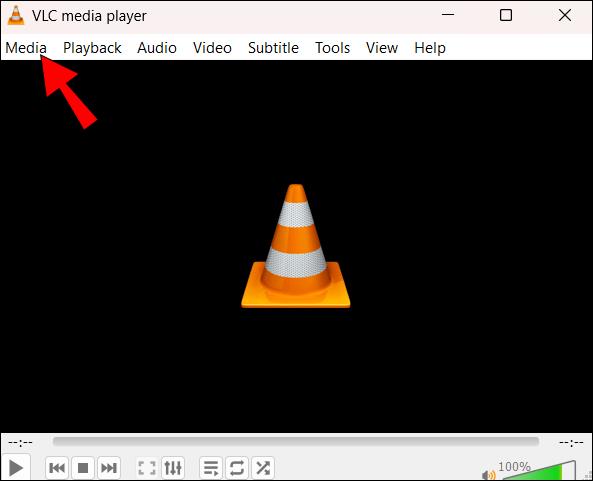
- Pasirinkite „Atidaryti failą“.
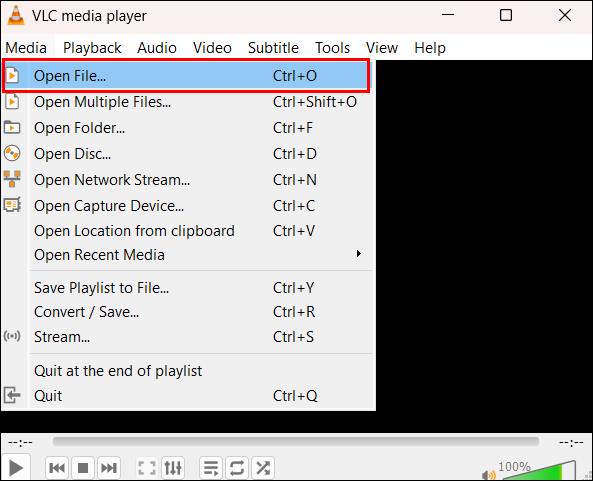
- Raskite katalogą, kuriame yra jūsų 360 laipsnių vaizdo įrašai.
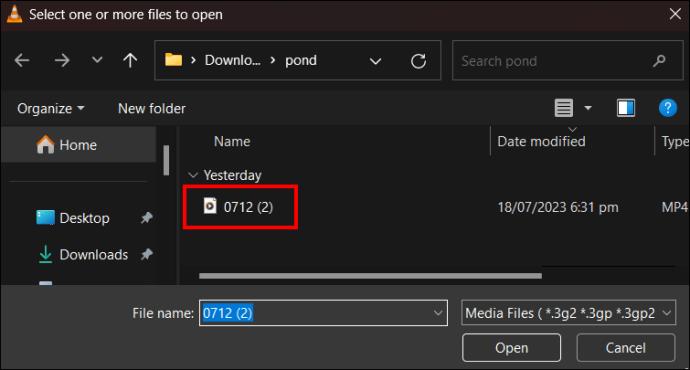
- Pirmiausia dukart spustelėkite failą, kurį norite peržiūrėti. Kitas būdas yra paspausti „Ctrl + O“ klavišus kartu, kad pasiektumėte tą patį katalogą.
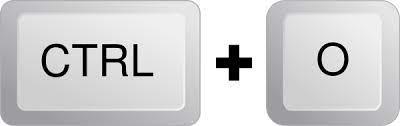
- Pasirinkite vaizdo įrašo failą ir spustelėkite jį, kad atidarytumėte.
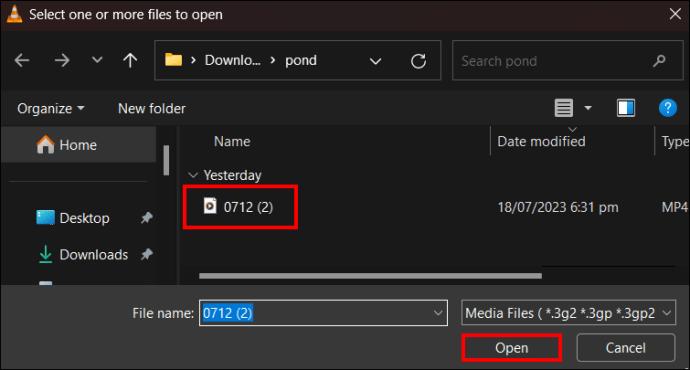
Atidarę 360 laipsnių vaizdo failą, paleiskite jį tokiu būdu su kompiuterio pele:
- Naršykite vaizdo įrašą kompiuterio pele laikydami nuspaudę kairįjį mygtuką.
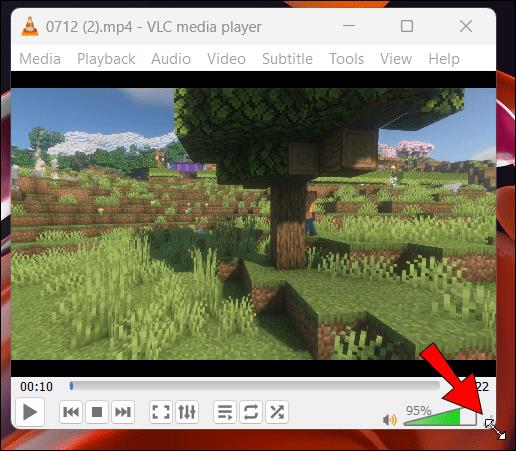
- Valdykite vertikalų ir horizontalų žiūrėjimo kampą, slinkdami atitinkama kryptimi.
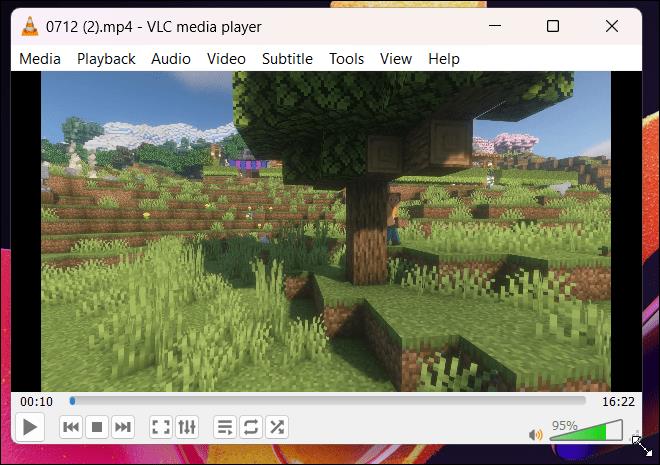
- „Padidinti“ arba „Mastinti“ naudojant slinkties pelės mygtuką.
Alternatyvi grojimo technika apima klaviatūros rodyklių klavišus. Štai kaip juo naudotis:
- Naudokite „Page Up/Page Down“ mygtukus „Padidinti“ arba „Matinti“.
- Pagerinkite vertikalų žiūrėjimo kampą naudodami rodykles „aukštyn“ ir „žemyn“.
- Norėdami padidinti horizontalų žiūrėjimo kampą, naudokite rodykles „Kairė“ ir „Dešinė“.
Jei pageidaujate tam tikro rodymo režimo, VLC 3.0 pateikia parinktis „Atvirkštinė mažoji planeta“, „Mažoji planeta“ ir „Mastelio keitimas“.
Ką daryti, jei VLC 360 nustos veikti?
VLC 3.0 gali leisti 360 laipsnių vaizdo įrašus vertikaliai arba horizontaliai. Deja, kartais jis gali atsisakyti leisti 360 laipsnių vaizdo klipus. Jei taip atsitiks, galite pastebėti šiuos keistus simptomus:
- Grotuvas negali pasukti vaizdo įrašo, net jei gerai vykdote instrukcijas.
- Užstringa atidarant didelės raiškos 360 laipsnių vaizdo įrašą.
- Prastos kokybės 360 laipsnių atkūrimas.
- Negalite leisti atsisiųsto 360 laipsnių vaizdo įrašo iš konkrečios srautinio perdavimo svetainės, tačiau jis puikiai atkuriamas internete.
Jei susiduriate su šiomis problemomis, patikrinkite 360 laipsnių vaizdo įrašų, kuriuos bandote leisti, formatą. Teoriškai VLC 3.0 Media Player gali leisti visus 360 laipsnių vaizdo įrašus. Tačiau jis gali nepriekaištingai atkurti kiekvieną atsisiųstą 360 laipsnių vaizdo failą. Be to, jei leisite sugadintus vaizdo įrašus, pastebėsite, kad jūsų VLC atkūrimas yra prastos kokybės. Jei susiduriate su šia problema, išbandykite šiuos sprendimus.
Pasirinkite lygiakampės projekcijos vaizdo formatą
Atsisiųsdami arba importuodami 360 laipsnių vaizdo įrašus iš internetinio šaltinio, rinkitės tik tuos, kuriuose yra stačiakampio projekcijos formatas. Jei norite įrašyti vaizdo įrašus, pasirinkite šį formatą, kad pagerintumėte 360 laipsnių efektų atvaizdavimą.
Pasirinkite galingesnę VLC alternatyvą
Jei negalite leisti 360 laipsnių vaizdo įrašų naudodami VLC 3.0, priežastis gali būti ta, kad ji negali to susidoroti. Įrankis gali neturėti pakankamai galios tokiam vaizdo įrašui leisti. Taigi, atsisiųskite VLC 4.0 versiją ir pabandykite leisti tą patį 360 laipsnių vaizdo įrašą. 360 laipsnių palaikymas 4.0 versijoje (vis dar beta režimu) tikriausiai bus pažangesnis. Jei nuotraukos ir kiti efektai vis tiek pateikiami prastai, išbandykite kitą medijos leistuvę, galinčią leisti 360 laipsnių vaizdo įrašus.
Kitos išplėstinės VLC 3.0 funkcijos
Kai atnaujinsite į VLC 3.0, suprasite, kad ji teikia 360 laipsnių vaizdo palaikymą ir kitas funkcijas. Naudodami visas šias funkcijas kartu galite gauti geriausią patirtį. Šios funkcijos apima:
Patobulintos vizualinės funkcijos
VLC kūrimo specialistai padarė jos logotipą patrauklesnį. Jo dizainas atrodo labiau išlygintas nei anksčiau, o spalvos atrodo šiek tiek išblukusios. „Mac“ skirta VLC 3.0 suteikia tamsesnę temą ir naują meniu juostą, kuri supaprastina sąveiką su įrankiu.
„Chromecast“ palaikymas
VLC pradėjo palaikyti „Chromecast“ 2014 m. Tačiau VLC 3.0 versija ją sukūrė geriau ir tapo prieinama daugelyje platformų. Dabar „Chromecast“ gali leisti visus palaikomus formatus. „Android“ ir „iOS“ naudotojai, naudodami VLC programą kaip atkūrimo valdiklį, ekrano viršuje ras „Chromecast“ mygtuką. Kompiuterių naudotojai, turintys „MacOS“ arba „Windows“, turėtų spustelėti „Vaizdo įrašas“, „Atvaizdavimo priemonė“ ir „Nuskaityti“. Tada įjunkite „Chromecast“, jei jis išjungtas.
4K ir 8K atkūrimai
Net naudodami įrenginį, kuris natūraliai naudoja mažiau energijos, vis tiek galite atlikti VLC 3.0, kad atkurtumėte 4k ir 8k. Jie apkraus jūsų centrinį procesorių ir akumuliatorių mainais į sklandžiausią patirtį.
Aparatinės įrangos pagreitis ir didelio efektyvumo vaizdo kodavimas
VLC 3.0 dabar palaiko aparatinės įrangos pagreitintus didelio efektyvumo vaizdo kodavimo (HVEC) vaizdo įrašus. Taigi galite naudoti VLC, norėdami leisti neišspaustus 4k vaizdo įrašus „Android“ ar kitame įrenginyje.
DUK
Kaip atrodo 360 laipsnių vaizdo įrašas?
360 laipsnių vaizdo įrašas apima vaizdus iš visų krypčių, užfiksuotų vienu fotoaparatu arba daugybe kamerų. Tai įtraukianti ir smagiau žiūrima nei bet koks vaizdo įrašas, kurį nufilmavote įprasta kamera.
Kodėl mano 360 laipsnių vaizdo įrašas negali leisti išmaniajame telefone?
Jei norite leisti 360 laipsnių vaizdo įrašus savo telefone, jums reikia tinkamų įrankių. Pirmiausia atsisiųskite „Google Cardboard“ programą. Tada gaukite programą „VR Checker“, kad patikrintumėte, ar jūsų įrenginyje yra giroskopo jutiklis ir 360 laipsnių vaizdo palaikymas. Jutiklį reikia sureguliuoti, jei jis neveikia.
Leiskite 360 vaizdo įrašus naudodami VLC 3.0
Jei jums patinka žiūrėti sferinius vaizdo įrašus kompiuteryje, galite pasikliauti VLC 3.0. Gana paprasta atsisiųsti, įdiegti ir paleisti tinkamą VLC programą, skirtą „Windows“ arba „MacOS“ kompiuteriui. Turėtumėte naršyti vaizdo failų katalogą spustelėdami „Media“ ir „Atidaryti failą“. Pasirinkę norimus leisti failus, naudokite pelę arba klaviatūrą, kad pagerintumėte žiūrėjimo kampą. Jei kyla problemų, pabandykite naudoti kitą įrankį.
Ar bandėte leisti 360 laipsnių vaizdo įrašus naudodami VLC? Ar vykdėte šiame straipsnyje pateiktas instrukcijas? Praneškite mums toliau pateiktame komentarų skyriuje.